系统出问题了,微软建议用这个命令一键修复
使用Windows系统要想永远不出问题,就好比我们希望自己出生以后永远不生病一样,几乎不可能做到。那么,要是万一哪天系统出故障了,我们该怎么解决呢。虽然,重装大法看似无所不能,但是,这种方法常常在伤敌五千的同时,也会自损八百。
所以,如果系统并没有完全不能动弹,或者,只是其中的一个组件有点问题,比如说:
图标显示出错
网络经常掉线
浏览本地文件时常常卡死
等等,就不妨在重装系统之前考虑一下Windows系统自带的修复命令。这个命令的优点有:
操作起来相当简单,小白都可学会,只需要一步即可
功能强大(其实有些安全软件在进行系统修复时,就是在内部偷偷地调用该命令)
命令简介
在介绍操作步骤之前,先来向大家简单介绍一下这个命令。这个命令的全称是英文 System File Checker(系统文件检查程序)的缩写,名为 sfc,其主要作用就用来检测并修复系统文件的。
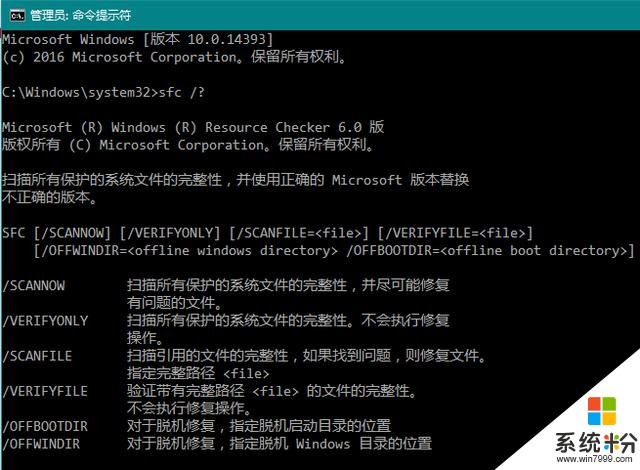
图示 在命令提示符窗口键入 sfc /?,便可以查看它的用法和作用
该命令拥有多个参数,不过,最常用的参数就是 /scannow(注意,在命令提示符中不区分大小写),也就是“现在扫描”的意思。该参数会对所有关键的系统文件进行扫描,如果发现问题,则会尽可能地自动修复。
也正因为如此,当我们使用该命令时,由于需要对系统核心文件进行更改,所以需要以管理员身份运行命令。否则,就会因为权限不够而失败。
操作方法
下面,就让我们来看具体的操作方法(在这里,以 Windows 10 系统为例,其他系统操作方法大同小异,可以依照此方法进行):
首先,右击屏幕左下角的 Win 徽标,在弹出的右键菜单点击“命令提示符(管理员)”。
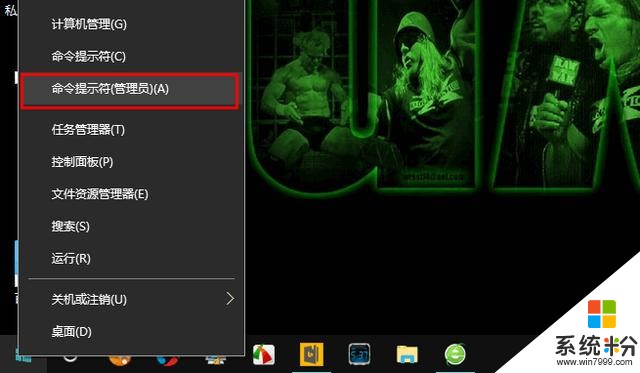
图示 以管理员身份运行命令提示符
然后,在打开的窗口输入 sfc /scannow,回车。这时,将会在屏幕上看到以百分比形式实时显示的扫描进度。
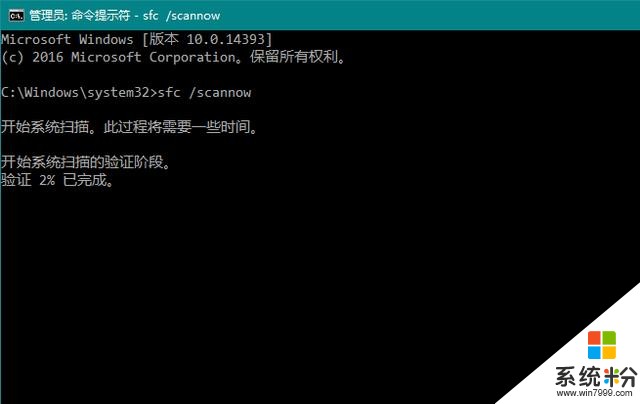
图示 执行命令时,会以百分比形式显示扫描进度
由于 Windows 的系统文件比较多,扫描需要的耗时较长,在此过程中,你可以把这个扫描窗口最小化,在电脑上去做别的事,一般不会有什么影响。
在通常情况下,扫描修复会在30分钟左右完成,不过这只是个参考值,具体还是要依你的系统情况而定。如果在扫描过程中发现有问题,它就会自动执行修复,无需你再去插手。等到整个命令执行完毕,它会显示一个简报,告诉你是否发现了问题,发现问题后又是否成功修复。
注意
该命令只修复系统错误,不会修复你安装的软件错误。比如说,你在系统装好后,又在电脑上安装了一个游戏,后来有一天,游戏突然运行不了了,你用这个命令是无法对游戏进行修复的。
使用该命令不会造成其他副作用。也就是说,如果你的系统正常,运行它不会对系统有损害。如果你的系统损害严重,该命令不能修复的话,也不会扩大损害。
使用该命令进行系统修复是微软推荐的做法。毕竟,微软制作这个命令的初衷就是为了有朝一日能用它修复系统的。









